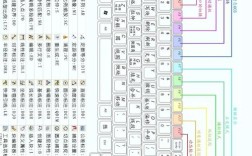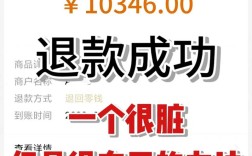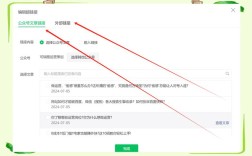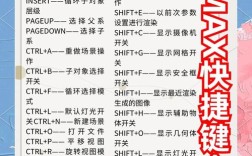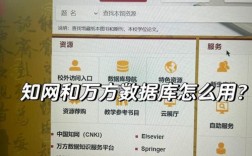CAD中的伸缩命令,通常指的是“拉伸”(STRETCH)命令,它是一个用于调整对象长度或移动选定对象的强大工具,与简单的“缩放”(SCALE)命令不同,拉伸命令可以按指定方向和距离拉长或缩短对象,同时保持对象的几何关系,以下将详细介绍CAD拉伸命令的使用方法、操作步骤及注意事项。
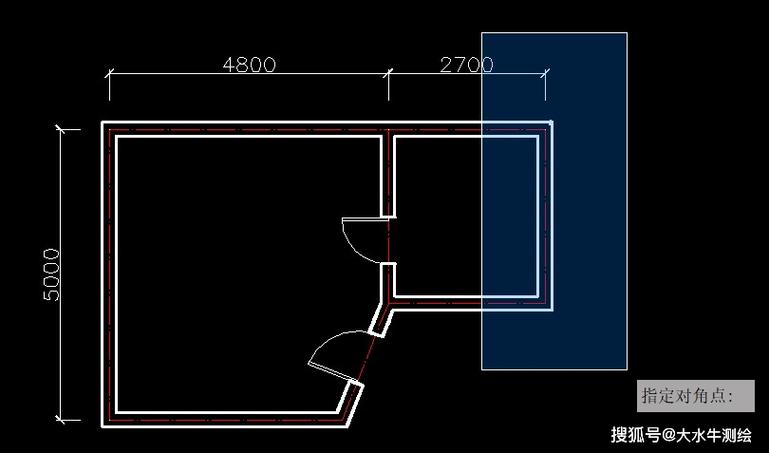
拉伸命令的基本概念
拉伸命令主要用于修改对象的形状或位置,它通过选择一个交叉窗口或交叉多边形来定义要拉伸的区域,完全位于选择窗口内的对象会被移动,而与选择窗口边界相交的对象则会被拉伸,在调整矩形长度时,只需选中需要拉伸的边,而无需移动整个矩形;在延长直线时,可以选择直线端点一侧进行延伸,另一侧保持不动。
拉伸命令的启动方式
在CAD中,启动拉伸命令有以下几种常用方法:
- 功能区:切换到“常用”选项卡,在“修改”面板中点击“拉伸”按钮(图标为一个箭头指向矩形的图形)。
- 命令行:直接在命令行输入“STRETCH”或快捷键“S”,然后按回车键。
- 工具栏:在经典模式下,通过“修改”工具栏找到“拉伸”图标。
- 菜单栏:依次点击“修改”→“拉伸”(部分版本可能需展开子菜单)。
拉伸命令的操作步骤
以拉伸一个矩形为例,具体操作步骤如下:
选择对象
启动拉伸命令后,命令行提示提示:“以交叉窗口或交叉多边形选择要拉伸的对象...”,此时需要使用交叉选择模式(即从右向左拖拽鼠标)来选择对象。
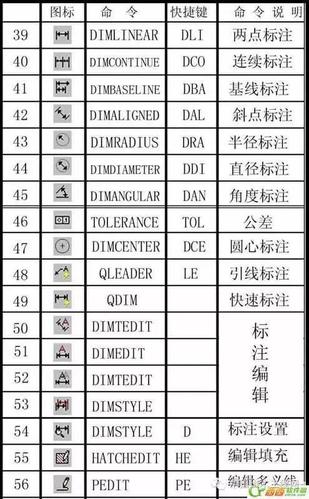
- 交叉窗口选择:点击鼠标右下角并拖拽至左上角,形成一个虚线矩形框,只有与框线相交或完全在框内的对象才会被选中。
- 交叉多边形选择:若需精确选择不规则区域,可在命令行输入“CP”后,绘制一个多边形来包围目标对象。
示例:若要将矩形的右侧边向右拉伸20mm,需用交叉窗口选中矩形右侧的边(确保左侧边未被选中),如图1所示(假设矩形左侧边未与选择框相交)。
| 选择方式 | 操作说明 | 适用场景 |
|---|---|---|
| 交叉窗口(C) | 从右向左拖拽鼠标,创建虚线矩形框 | 选择规则区域内的对象 |
| 交叉多边形(CP) | 输入“CP”后,依次点击多边形顶点,按回车闭合 | 选择不规则或复杂区域内的对象 |
指定基点和位移
选择对象后,命令行提示:“指定基点或 [位移(D)] <位移>”。
- 指定基点:选择一个参考点(如矩形右下角端点),用于确定拉伸的方向和距离。
- 输入位移:直接输入坐标值(如@20,0)表示沿X轴正方向拉伸20mm。
示例:选择矩形右下角端点作为基点,然后输入@20,0,按回车键,矩形右侧将向右拉伸20mm,左侧保持不变。
完成拉伸
确认位移后,命令行会提示:“指定第二个点或 <使用第一个点作为位移>”,直接按回车键即可完成拉伸操作。
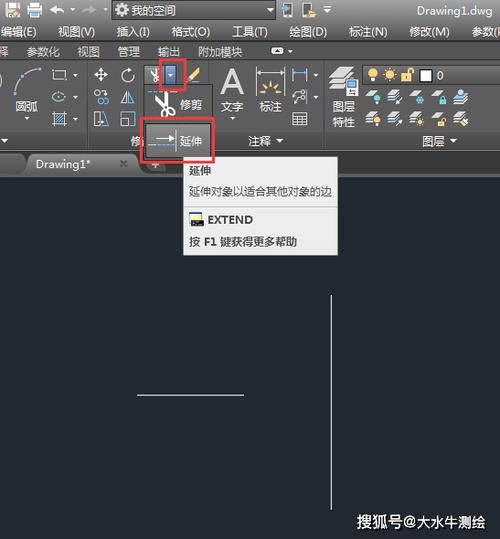
拉伸命令的注意事项
- 选择对象的关键:必须使用交叉选择模式,若使用窗口选择(从左向右拖拽),则对象会被整体移动而非拉伸。
- 对象类型限制:拉伸命令对某些对象类型(如圆、椭圆、块、文字等)的拉伸效果有限,拉伸圆时,若圆心在选择框内,圆会整体移动;若圆心在选择框外,圆可能被拉伸为椭圆(取决于CAD版本设置)。
- 夹点编辑的替代:对于简单对象(如直线、多段线),也可通过选中端点并拖动夹点来实现拉伸,但拉伸命令更适合批量操作或复杂图形。
- 精确拉伸技巧:结合“极轴追踪”或“对象捕捉”功能,可确保拉伸方向准确(如水平、垂直或沿特定角度拉伸)。
常见问题与解决方法
-
问题1:为什么拉伸时整个图形移动了?
解答:可能是选择对象时使用了窗口选择(从左向右拖拽)而非交叉选择,需确保从右向左拖拽鼠标,仅选中需要拉伸的部分。 -
问题2:拉伸多段线时,为何部分线段未拉伸?
解答:多段线需是整体(使用“PEDIT”命令合并),若多段线由多个独立线段组成,需分别选择并拉伸,或先使用“JOIN”命令合并对象。
相关问答FAQs
Q1:拉伸命令与缩放命令(SCALE)有何区别?
A1:拉伸命令用于沿单一方向拉长或缩短对象,改变对象的长度或位置,同时保持部分几何关系;而缩放命令则是等比例放大或缩小对象,整体改变尺寸,不涉及位置移动,拉伸可调整矩形的宽度而不改变高度,而缩放会使矩形的宽度和高度按相同比例变化。
Q2:如何快速拉伸多个对象?
A2:可通过以下步骤快速批量拉伸:
- 输入“STRETCH”命令,使用交叉窗口选择所有需要拉伸的对象;
- 指定基点(如一个角点);
- 输入位移值(如@50,0)或直接用鼠标拖拽至目标位置;
- 按回车确认,注意确保选择框仅包含需要拉伸的部分,避免选中不需要移动的对象。